Kā uzreiz nomainīt rindu atstarpi katram Powerpoint slaidam
Microsoft Powerpoint prezentācijas sastāv no virknes atsevišķu slaidu, kas katrs norāda noteiktu punktu par jūsu prezentāciju. Jūs varat pielāgot visas prezentācijas izskatu, izmantojot vairākus dažādus rīkus, ieskaitot opcijas, kas atrodamas cilnē Dizains . Tomēr vairums no šīm izmaiņām ir kosmētiskas un ietekmēs tādus elementus kā fonts, fona attēls un slaida objekta struktūra. Ja jūs meklējat veidu, kā mainīt visu slaida saturu, piemēram, ja vēlaties vienlaikus mainīt rindstarpas katram Powerpoint slaidam, iespējams, esat atradis, ka šīs problēmas risinājums nav uzreiz acīmredzams. Par laimi katram Powerpoint prezentācijas slaidam ir iespējams universāli piemērot līniju atstarpes izmaiņas, tas vienkārši jādara nedaudz savādāk, nekā jūs varētu būt pazīstams.
Mainiet līnijas atstarpi katrā Powerpoint slaidā
Slaida izkārtojums un Powerpoint prezentācijas secība tiek parādīta kolonnā Powerpoint loga kreisajā pusē. Tomēr šis displejs ir tikai viena no cilnēm, kuras varat atlasīt no šīs kolonnas. Noklikšķinot uz cilnes Kontūra kolonnas augšdaļā, tiks parādīti arī visi prezentācijas slaidi, taču tas tiks darīts, koncentrējoties uz slaidu saturu.
Izmantojot šīs cilnes funkcijas, jūs varat atlasīt visu slaidu saturu un vienlaikus veikt izmaiņas visā saturā. Tas ietver spēju pielāgot attālumu starp katru slaidu.
Sāciet procesu, palaižot Powerpoint, pēc tam atveriet prezentāciju, kurai vēlaties mainīt rindstarpas.
Noklikšķiniet uz cilnes Kontūra kolonnas augšdaļā loga kreisajā pusē.

Lai atlasītu visu tekstu, nospiediet tastatūras taustiņu Ctrl + A.
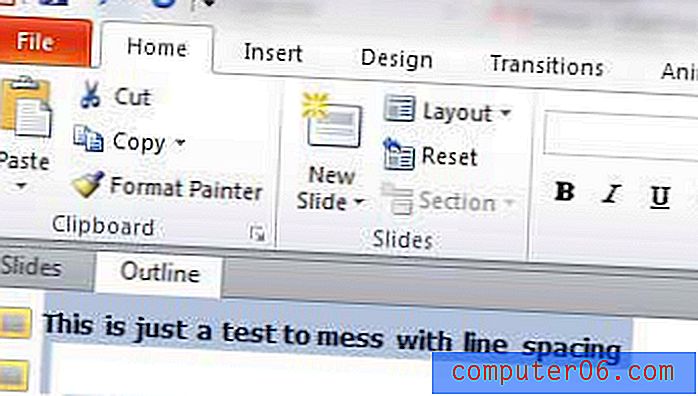
Loga augšpusē noklikšķiniet uz cilnes Sākums, pēc tam loga augšdaļā esošajā lentē esošajā rindkopā noklikšķiniet uz pogas Line Spacing .
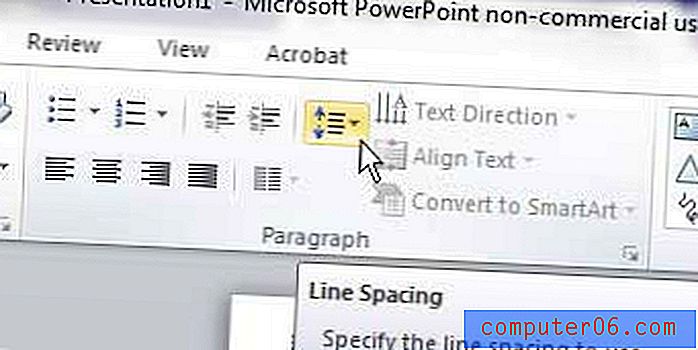
Noklikšķiniet uz atstarpes apjoma, kuru vēlaties izmantot slaidiem.
Noklikšķiniet uz cilnes Slaidi kolonnas augšdaļā loga kreisajā pusē, lai redzētu slaidus ar pielāgoto rindu atstarpi.
Varat izmantot šo metodi, lai ieviestu citas universālas izmaiņas tekstā, piemēram, ja vēlaties mainīt fontu, fonta krāsu vai lielumu.



